Indice articolo
- 1 Presentazione di Linux Mint
- 2 Scaricamento e preparazione supporto di installazione
- 3 Installazione di Linux Mint 20.2
- 4 Come si presenta Linux Mint 20.2
- 5 Similitudini con il desktop di Windows
- 6 Le novità di Linux Mint 20.2
- 7 Aggiornare da 20 e 20.1
- 8 Perché scegliere Linux Mint e perché no
- 9 Riepilogo dei riferimenti
Una recensione di Linux Mint 20.2 Uma dopo due settimane di utilizzo quotidiano. Una presentazione del progetto anche per chi non conosce affatto Linux. Poi le principali differenze da Windows, il primo impatto e gli scenari adatti, le novità dell'ultima versione e come aggiornare.
Presentazione di Linux Mint
Avvio questa recensione di Linux Mint 20.2 illustrando rapidamente il progetto anche a chi non conosce affatto Linux o magari pensa esista solo Ubuntu.
Linux Mint è un progetto avviato nel 2006 con base in Irlanda. Si tratta di un sistema operativo gratuito ed open-source basato su kernel Linux. La base effettiva di 3 su 4 delle edizioni in cui viene rilasciato, prende il nucleo open-source di installazione e funzionamento delle versioni più stabili e più a lungo aggiornate di Ubuntu. Le spoglia dell'ambiente grafico e di altre caratteristiche commerciali originarie e vi costruisce sopra un sistema operativo molto intuitivo da usare per gli utenti Windows, più di quello stesso di Ubuntu.

Linux Mint è una distribuzione Linux fornita in differenti edizioni con differenti ambienti grafici noti, più uno tutto suo, Cinnamon, che prevede una serie di programmi e utilità appositamente sviluppati.
Linux Mint, dicevo, strizza particolarmente l'occhio agli utenti abituati a Windows. Offrendo una valida alternativa ad esso, con semplicità d'uso e intuitività persino superiori. Oltre ad un impatto inferiore a quello di Windows sulle caratteristiche del computer.
Linux Mint è infatti una distribuzione desktop di medio o basso impatto sull'hardware.
Linux Mint Cinnamon è ideale per computer dotati di dual core, meglio se Intel di fascia non minima, e con 4 GB di RAM. Con un SSD e Linux Mint rispetto ad una versione aggiornata di Windows, davvero puoi aspettarti risultati di chiaro ringiovanimento.
Se hai 2 GB di RAM, se puoi espandila, altrimenti opta per le edizioni MATE o meglio Xfce di Linux Mint.

Linux Mint è un sistema operativo perfetto per rimpiazzare Windows nei computer in cui, con il sistema Microsoft, cominciano i segni di rallentamento. In un portatile, meglio se con piattaforma Intel e anche NVIDIA, puoi infatti aspettarti che la batteria duri il doppio rispetto a Windows 10, a parità di cose che ci fai e l'ho documentato con molteplici prove a distanza di un anno.
Ricorda che a partire dalla versione 20 di Linux Mint, non viene più fornita compatibilità con computer basati su architetture a 32-bit. In questo caso consiglio una edizione 19.3 Tricia che sarà aggiornata ancora fino a metà del 2022.
L'ambiente grafico dell'ammiraglia edizione Cinnamon deve piacere, ma non "ingombra".
Impiega circa 30 MB di memoria RAM e meno di altri 20 per tenere in memoria le applet raggiungibili dalle piccole icone sul lato destro della barra chiamata Pannello.
È personalizzabile in un discreto ventaglio di colori, combinazioni gradevoli e con temi scuri tra le tonalità più rilassanti per la vista dopo ore al computer.
Il sistema completo appena caricato, all'avvio, può impegnare anche meno di 1 GB di RAM prima di cominciare con le attività. Ma ovvio, se ci vuoi fare editing video come me, pensa di averne almeno 8 o 16.
Fissa dei responsabili del progetto è la privacy dei suoi utenti. Che non sono mai tracciati in alcuna delle attività che compiono e che troveranno motori di ricerca rispettosi della privacy nella configurazione iniziale del browser Firefox con cui Mint è rilasciato. E si tratta di motori di ricerca che vivono di pubblicità si, ma senza tracciare le tue attività con la scusa di mostrare pubblicità più in linea con i tuoi gusti.
In cambio Linux Mint riceve corrispettivi per il traffico generato dai motori preimpostati in Firefox. E si sostenta di questo, di donazioni e sponsor. E per il massimo della privacy puoi anche disattivare la cronologia di file e cartelle aperti di recente.
Scaricamento e preparazione supporto di installazione
Puoi scaricare gratuitamente una delle edizioni di Linux Mint partendo dal sito ufficiale. Come anticipato, è stata appena rilasciata la versione finale di Linux Mint 20.2, nome in codice Uma. Vi sono differenti edizioni, contraddistinte da differenze minime in quanto ad utilizzo, ma progressivamente più parsimoniose in termini di potenza richiesta. Il team ordina e descrive così le tre edizioni:
- Linux Mint 20.2 Cinnamon Edition: elegante, moderna, innovativa
- Linux Mint 20.2 MATE Edition: stabile, robusta, tradizionale
- Linux Mint 20.2 Xfce Edition: leggera, semplice, efficiente
Se vuoi approfondire oltre questa recensione di Linux Mint 20.2, ho pubblicato quelle di Mint 20 e Mint 20.1. Ho inoltre pubblicato un articolo ed un video YouTube, sulle differenze tra le edizioni di Linux Mint. Diciamo che puoi aspettarti alcuni programmi o gestione di impostazioni lievemente differenti e non omogenee tra le edizioni. Nel dubbio, con almeno 4 GB di RAM, ti consiglio di scaricare l'edizione Cinnamon: quella più caratteristica e considerata l'ammiraglia.
Nel sito ufficiale, alla pagina download, trovi una lista di server da cui scaricare il file di circa 2 GB che serve ad installarlo (in tutte le lingue) ma anche a provarlo interamente senza toccare l'hard-disk in cui sia già presente altro sistema operativo. Assicurati di scegliere un server italiano o di un paese vicino per maggiore velocità di download. O meglio ancora, se usi torrent, puoi scaricarlo tramite P2P alla velocità massima della tua connessione.
Devi poi preparare adeguatamente il supporto USB. Ed è molto più facile prepararlo se hai già Linux Mint perché se nel file manager clicchi con il pulsante destro su una immagine .ISO, appare l'opzione Crea penna USB avviabile. Selezionato il supporto esterno di destinazione, in un paio di minuti hai pronta una chiavetta avviabile sia su sistemi basati su BIOS che UEFI.
Oppure, puoi provvedere con apposite utilità Windows come Balena Etcher, Rufus o con progetti più avanzati come Ventoy e Sardu.
L'avvio della versione chiamata Live del sistema operativo, consente di adoperare, temporaneamente (in inglese), il desktop e tutti i programmi che accompagnano l'installazione base, caricando lo stretto indispensabile nella memoria RAM del PC ospite. Senza comprometterne installazioni, e potendo verificare che tutte le componenti del computer funzionino. Prima ancora di decidere se installarlo stabilmente o meno dall'icona posizionata sul desktop per così dire "temporaneo". Ma ovviamente, benché la modalità Live sia in inglese, puoi installare Linux Mint in italiano dallo stesso file. E consiglio vivamente di installare con la connessione ad internet avvenuta per scaricare tutti i pacchetti necessari anche per la lingua italiana.
Ho scritto un tutorial e fatto un video sul tema di come procurarsi Mint e preparare un supporto di installazione. Un altro tutorial e video su come verificare la compatibilità prima di installare. Ma ho anche già pubblicato contenuti anche per l'installazione e configurazioni aggiuntive di Linux Mint.
Installazione di Linux Mint 20.2
Proseguo questa recensione di Linux Mint 20.2, passando dalle modalità per procurarsi il sistema operativo e preparare un supporto USB, ad una rapida illustrazione dell'utilità di installazione. Questo non è un tutorial sull'installazione ma una recensione generale di Linux Mint. Trovi il tutorial nel blog e il video nel canale.
Se decidi di installare Linux Mint 20.2 ed il supporto è preparato adeguatamente e avviato in modo corretto, l'utilità di installazione sarà in grado di rilevare se nel computer è già presente qualche altro sistema operativo e proporti la scelta se soppiantarlo o affiancarlo. E in tal caso consente di suddividere l'hard-disk adottando di conseguenza gli accorgimenti necessari.
Vista la particolare attenzione al ricorso a software open-source, non protetto e/o di proprietà di qualcuno, puoi decidere solo eventualmente se installare componenti per abilitare la riproduzione di certi file multimediali. In formati diffusi come MP3, DivX ed altri che, pur gratuiti, sono "proprietari" e protetti. E con la stessa opzione per scaricare altri software di terze parti, ci sono i driver specifici per schede grafiche Nvidia.
Se applichi il driver NVIDIA, puoi anche sfruttare abbastanza bene l'accelerazione hardware sia per gaming che l'editing video.
In fase di installazione puoi anche cifrare il contenuto della cartella /home dell'utente principale anche se lo farei sempre con cautela e solo su hard-disk interno.
Se hai un SSD, puoi aspettarti di completare l'installazione in 10 minuti ed impiegarne altrettanti per scaricare gli aggiornamenti fino a quel momento. Configura aggiornamenti, applica driver, pianifica se vuoi punti di ripristino del sistema come suggerito dal benvenuto o approfondisci anche nel blog, poi sei già pronto per fare di tutto.
Perché è integrata nell'installazione la suite LibreOffice. Ci sono programmi di visualizzazione, organizzazione e ritocco di foto, per PDF, per la musica, un client Torrent. Ed ovviamente un browser (Firefox) ed un programma di posta elettronica (Thunderbird).
E nel centro software open-source, poi, hai accesso a decine di migliaia di pacchetti e programmi per ogni tipo di esigenza. E se non direttamente dal suo Gestore Applicazioni, forse è installabile in altro modo.
Nel blog e nel canale YouTube di alternativalinux ci sono già tanti contenuti sull'installazione, sulla configurazione iniziale di Linux Mint e tanti accorgimenti per sfruttarlo a meglio.
Come si presenta Linux Mint 20.2
Al primo riavvio, dopo il completamento dell'installazione di Linux Mint 20.2 Uma, una schermata di benvenuto ti accoglie e ti guida alle prime impostazioni consigliate per la configurazione, personalizzazione, e scoperta del nuovo sistema operativo. Puoi scegliere un tema chiaro e scuro in molte variazioni di colore o adottare uno stile del desktop più simile a Xp o alle versioni più recenti di Windows.
La schermata di benvenuto può essere riaperta quando vuoi, anche se vorrai disattivarne la comparsa ad ogni avvio.
Puoi configurare i server ufficiali per gli aggiornamenti più veloci rispetto a te ed applicarli. Impostando eventualmente, cosa saggia, che vengano applicati appena disponibili, per maggiore sicurezza e stabilità.
E gli aggiornamenti arrivano anche più volte al giorno. Ma sono anche minuscoli, discreti e non interrompono mai né rallentano ciò che stai facendo. Solo quando l'aggiornamento riguarda il kernel, il cuore di tutte le varianti di Linux, puoi essere avvertito che le modifiche saranno applicate solo al successivo riavvio.
Similitudini con il desktop di Windows
Se sei abituato a Windows, tutto è esattamente come ti aspetti e funziona come prevedi.
Un menu start fornisce accesso a tutti i programmi installati (per impostazione predefinita e successivamente) secondo una struttura prestabilita ma modificabile a piacimento. E nel menu si trovano i collegamenti per aprire anche le singole impostazioni di configurazione (salvaschermo, bluetooth, audio, rete, stampanti,...).
Se apri il menu e cominci a digitare il nome di un programma, una impostazione o un file aperto di recente, non hai neppure bisogno di sfogliare per poterlo aprire in un istante.
Accanto al pulsante "Start" trovi le icone dei programmi di uso più frequente e di quelli aperti. Nel menu c'è una colonna in cui puoi sistemare le icone dei programmi o impostazioni di utilizzo più frequente. E puoi alzare il menu quanto vuoi per fare spazio.
Sul lato destro del pannello (la barra) trovi le icone delle Applet che richiamano funzioni come la gestione di connessioni di rete, audio, stampanti, bluetooth, stato di aggiornamento. E sono solo un assaggio selettivo delle ulteriori applet che sono preinstallate ma disattivate. E a numerose altre, testate, che puoi scaricare dal sito ufficiale delle Spezie di Linux Mint.
Sei mediamente smaliziato e, per chiudere una finestra, ti viene istintivo Alt + F4? Prevedibilmente la finestra in primo piano si chiude. Oppure aprire una finestra del file manager con Win + E? Si apre il file manager nella cartella Home. Vuoi passare da una finestra aperta ad un'altra? Alt+TAB fa esattamente ciò che ti aspetti. Vuoi cambiare sfondo? Prevedibilmente con un clic del pulsante destro sulla "Scrivania" si apre un menu che ti consente di accedere alle relative impostazioni e non solo. Vuoi chiudere la sessione o cambiare utente? Prevedibilmente con CTRL + Alt + Canc si apre il relativo menu.
Quando accedi al pannello in cui sono raccolte tutte le impostazioni, clicchi e puoi aspettarti, per ciascuna, una finestra suddivisa in poche schede e descrizioni rapide e semplicissime sull'effetto di ogni interruttore o parametro. Una pacchia di semplicità, efficienza e completezza senza fronzoli. E una volta che scopri con ad ognuna puoi accedere direttamente digitando nel menu la specifica impostazione, l'intervento è immediato. Dai un'occhiata al mio Manuale d'uso di Linux Mint per scoprirne altre caratteristiche o per sapere di poterci contare 🙂
Per le stampanti, se sei nella maggioranza dei fortunati, ti basterà collegarla perché questa sia rapidamente riconosciuta e posta in grado di stampare. Per gli scanner anche integrati a multifunzione di stampa, serve un accorgimento in più per avere anche rapido accesso a possibilità notevoli di scansione. Ci sono programmi open-source come gImagereader, gscan2pdf, tesseract-ocr che eliminano le macchie automatiche e riconoscono testo da estrarre con la tecnica dell'OCR. Ne ho descritto le modalità nel tutorial e nel video sull'argomento.
Da citare in una recensione di Linux Mint 20.2, un'altra caratteristica specifica dell'edizione Cinnamon come le applet: i desklet. Che equivalgono a quelli che erano chiamati widget tanti anni fa in ambiente Windows. E che consentono di mostrare ora, il proprio calendario, il meteo, feed rss, monitorare in tempo reale il sistema e tante altre funzioni.
Le decine di migliaia di programmi testati sono riuniti in un centro software da cui si accede con una modalità grafica che niente a che vedere con i miti di essere un sistema riservato agli esperti. Accedi ad un catalogo molto ampio e ben suddiviso di tutte applicazioni open-source, gratuite e testate appositamente grazie alla compatibilità con il catalogo di programmi di Ubuntu di cui può così sfruttare la compatibilità.
Ma tale catalogo non esaurisce le possibilità di installare anche programmi non presenti e anche a pagamento per l'ambiente Linux. La piattaforma Wine inoltre consente di integrare l'installazione di software specifici per Windows come Office o taluni prodotti Adobe. Anche se non sono un fan di queste soluzioni e personalmente non porterei rischi di sicurezza di Windows nell'ecosistema Linux. Lasciare una partizione Windows e non chiedere a Linux di essere lo stesso che Windows, si rivela una scelta azzeccata.
Le novità di Linux Mint 20.2
Linux Mint 20 "Ulyana" è distribuita da giugno 2020, seguita da aggiornamento minore a gennaio 2021 e dal secondo l'8 luglio. Si tratta delle versioni 20.1 "Ulyssa" e 20.2 "Uma".
Fin dall'uscita della versione 20, il team di Linux Mint non ha lavorato che al miglioramento di tale versione e lavorerà ancora fino a tutto il 2022 solo su questo. La base di fonti software è quella di Ubuntu e dei programmi con esso compatibili, più una specifica di Linux Mint. E il kernel è nella versione 5.4.x.
Dalla versione 20 ad oggi, a Linux Mint e nello specifico all'edizione Cinnamon, sono state apportate notevoli migliorie prestazionali al desktop che è stato interamente riscritto in linguaggio JavaScript. Il file manager è più rapido con i file multimediali e relative anteprime e consente, da Mint 20.2, di effettuare ricerche testuali nei contenuti e non solo nel nome dei file, anche con espressioni regolari, attraverso il file manager Nemo. Il quale guadagna anche proprietà di gestione di rinomina seriale di file. Con uno strumento, Bulky, che può essere eseguito anche come applicazione a sé. E anche l'edizione MATE di Linux Mint vedrà questa novità nel file manager. Non è invece necessaria per Thunar, il file manager dell'edizione Xfce di Linux Mint, che già lo prevedeva.
Linux Mint 20 e successivi aggiornamenti prevedono la presenza di Hypnotix: un software per la visione di decine di migliaia di canali IPTV in chiaro e, volendo, a pagamento. C'è poi il sistema di scambio rapido di file da postazioni diverse purché connesse allo stesso router e compatibile con omonima applicazione per Android e cioè Warpinator. E una gestione semplificata da desktop per l'accesso a file e cartelle Preferiti. Oltre ad un utilità per eseguire specifici siti web di uso continuo, come applicazioni specifiche dotate di finestra e icona. Si tratta di Applicazioni web.
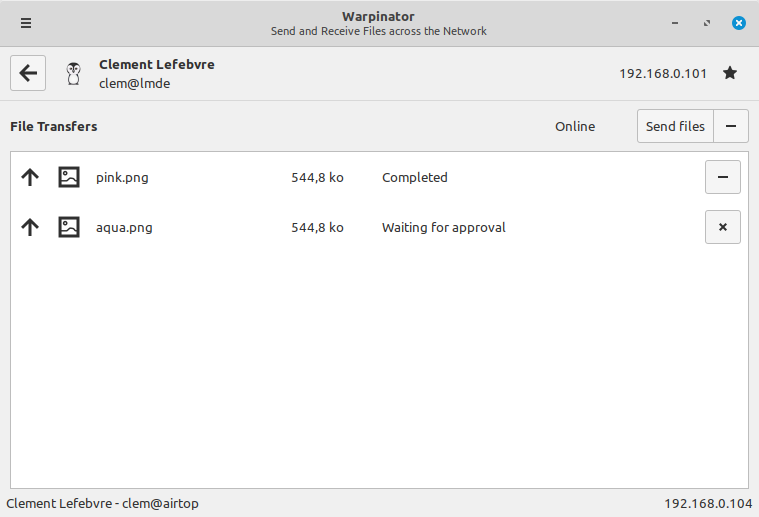

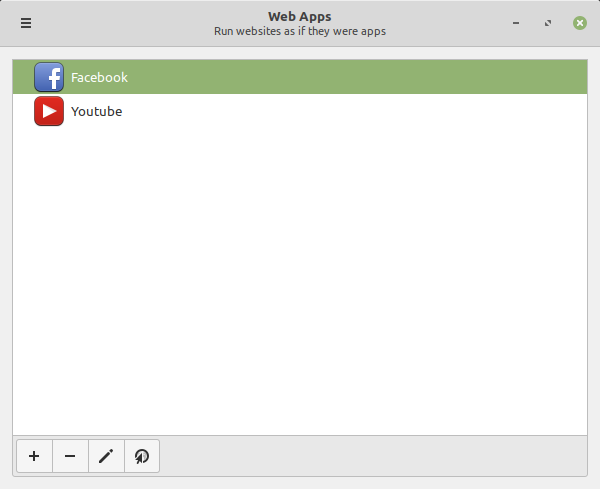
Dalla versione 20.2 Uma, Linux Mint prevede una differente gestione degli aggiornamenti per l'edizione Cinnamon. Il gestore degli aggiornamenti adesso mostrerà anche aggiornamenti di temi, desklet, applet e altre "spezie" come sono chiamate le personalizzazioni del desktop dell'ambiente grafico Cinnamon, realizzato dal team di Linux Mint ma adottato anche in altre distribuzioni Linux.
Un'altra novità riguarda un meccanismo per sollecitare di applicare aggiornamenti di sistema e sicurezza in alcune condizioni di utilizzo, senza però tracciare le attività dell'utente o rischiare diventare troppo invadente. Come si fa a non avere simpatia per tanto riguardo alla privacy!? "Il tuo computer è tuo, non nostro" - ha detto di recente il fondatore e responsabile del progetto Linux Mint, Clement Lefebvre.
E così, tra le opzioni di automazione degli aggiornamenti, puoi scegliere se lasciarti mostrare notifiche solo per aggiornamenti di sicurezza e del kernel ed altre opzioni, con valori preimpostati ma modificabili. Oppure per pianificare il comportamento da adottare in base all'uso e alla data di rilascio dell'aggiornamento.
Il Gestore Aggiornamenti ora consente anche opzioni di automazione per l'aggiornamento di flatpaks, programmi installati in versione come "congelata" e accompagnata da qualunque file necessario al funzionamento. Questa opzione precedentemente a Linux Mint 20.2 si trovava sotto Applicazioni d'avvio.
Altra novità di Linux Mint 20.2, l'ho già citata, riguarda una nuova funzione del file manager, ma raggiungibile anche tramite apposita App dal Menu. Si chiama Bulky ed è uno strumento per la rinomina in serie di file. Basta selezionare file multipli nel file manager per accedere all'opzione di Rinomina dal menu contestuale che si apre con il pulsante destro del mouse.
L'applicazione predefinita per prendere note sul desktop è stata sostituita rispetto a GNote è ora Sticky Notes. In aggiunta alle funzioni che erano disponibili in GNote, Sticky consente anche di posizionare singole note sul desktop e di gestire tramite apposita applet, nella parte destra della barra chiamata Pannello.
Con l'edizione 5.0 di Cinnamon, come accennato, il file manager Nemo, guadagna la funzione che consente ricerche di termini presenti nei testi all'interno di file (testuali) e non solo nel nome. Ed è possibile ricorrere ad espressioni regolari: formule anche complesse che consentono una ricerca molto mirata di dati. Si tratta un po' di una integrazione di talune funzioni del comando grep in versione grafica.
Nelle preferenze del file manager inoltre, una nuova opzione consente di ordinare i preferiti prima di altri file.
Circa performance e utilizzo di risorse, il tema di Mint annuncia che 5 problemi di memoria sono stati risolti in Cinnamon 5 ed è stato implementato un nuovo monitor per individuare e gestire casi in cui il desktop richiede troppa memoria. Ricorrendo alle impostazioni di sistema adesso puoi limitare il massimo quantitativo di memoria RAM per l'ambiente desktop. Oltrepassato il quale Cinnamon verrà riavviato istantaneamente senza perdere nulla delle attività che si stavano compiendo. Si noterà solo un riposizionamento della freccia del mouse al centro dello schermo.
Anche il riconoscimento e conseguente adattamento a cambiamenti relativi all'alimentazione è stato migliorato.
Aggiornare da 20 e 20.1
Gli utenti di Linux Mint 20 e 20.1 avranno trovato, a partire dall'8 luglio, un aggiornamento al Gestore Aggiornamenti stesso. Che preclude alla scoperta, nel menu sotto la voce Modifica, dell'opzione Aggiornamento a Linux Mint 20.2 disponibile.
"Dario, io uso già Linux Mint, mi conviene aggiornare?"
In linea di principio direi che sia sempre conveniente procedere ad aggiornamenti minori di versione come i passaggi da Mint 20 a 20.1 o 20.2. La base del sistema è la stessa e sono aggiunte solo migliorie. Qualche cautela la adopererei casomai per passare al primo rilascio di una versione completamente nuova, con kernel e basi software differenti. Perché qualche problemino, nell'immediato potresti incontrarlo e potresti attenderne il rilascio di una versione minore .1. o successiva.
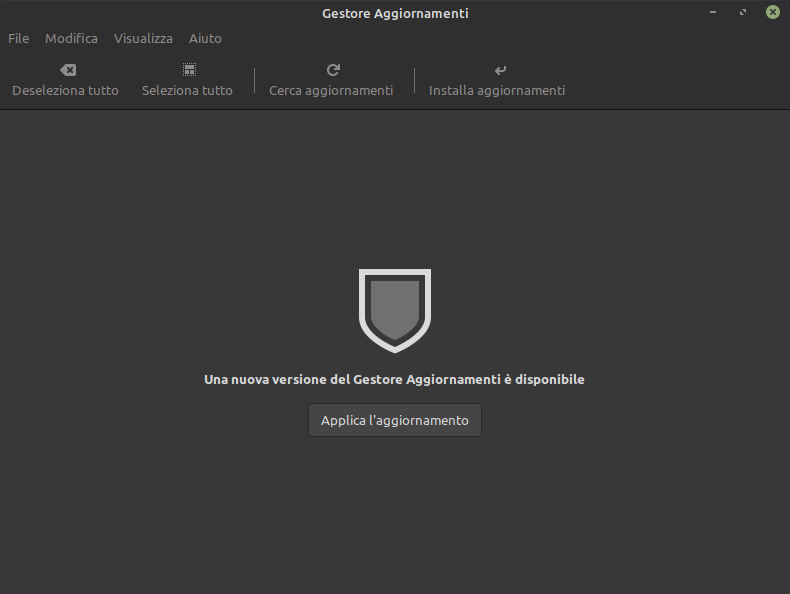
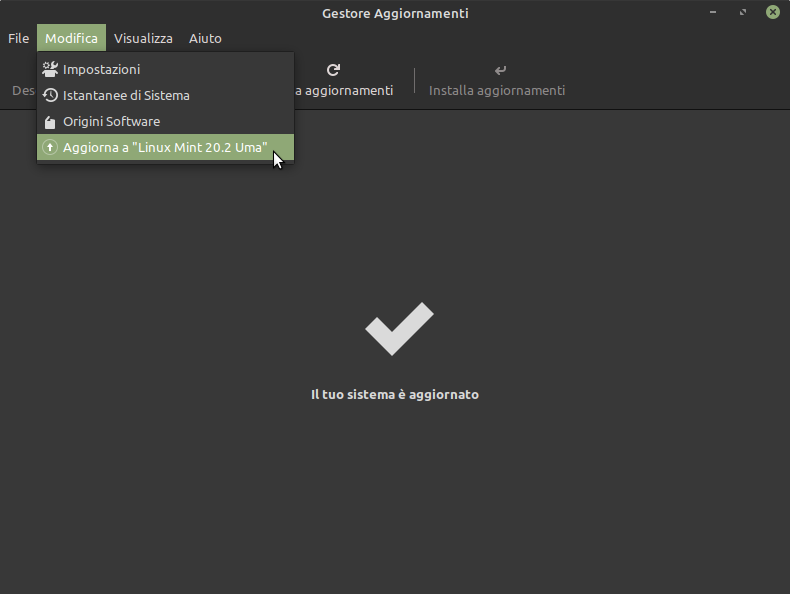
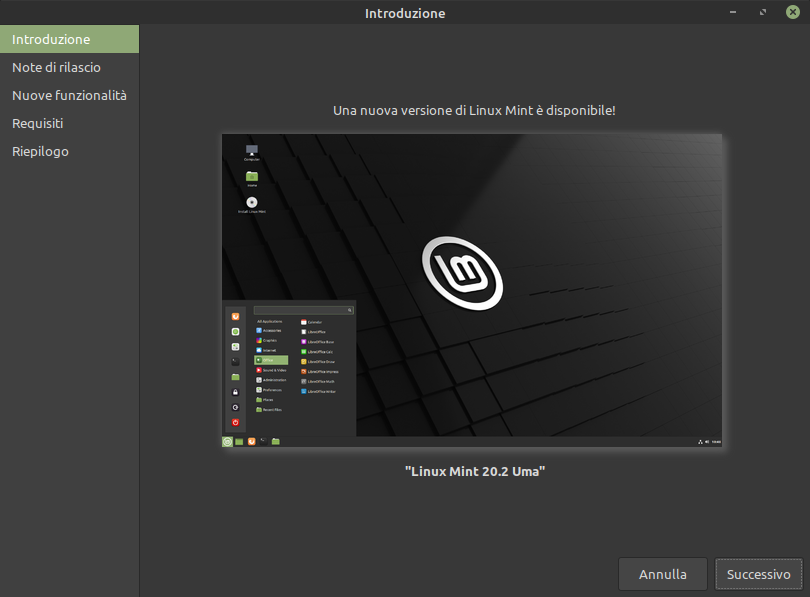
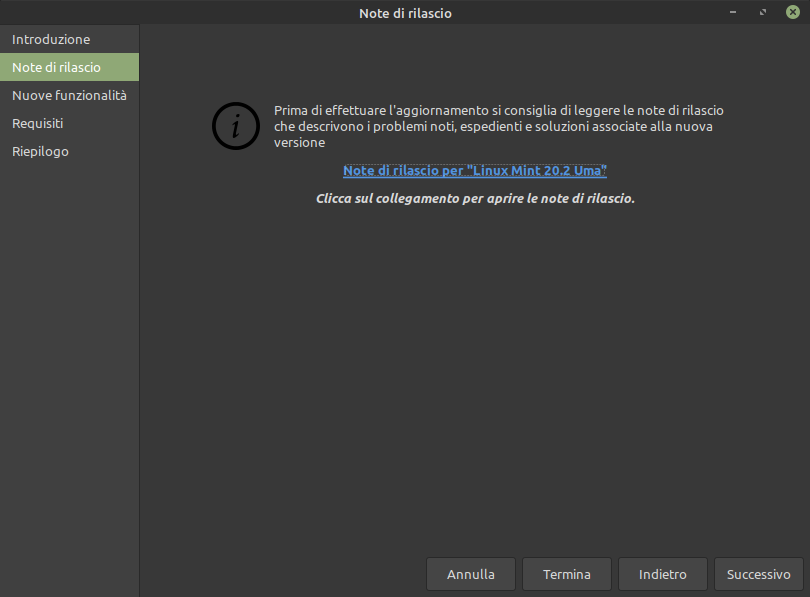
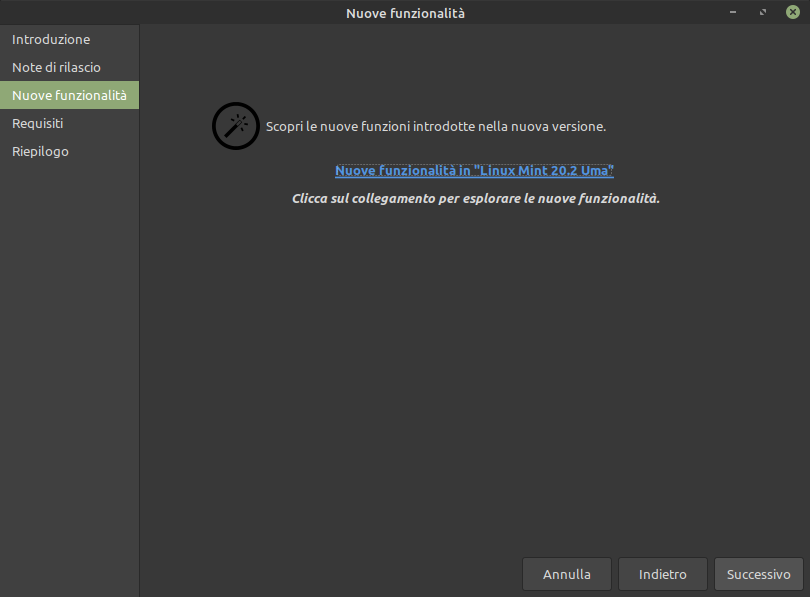
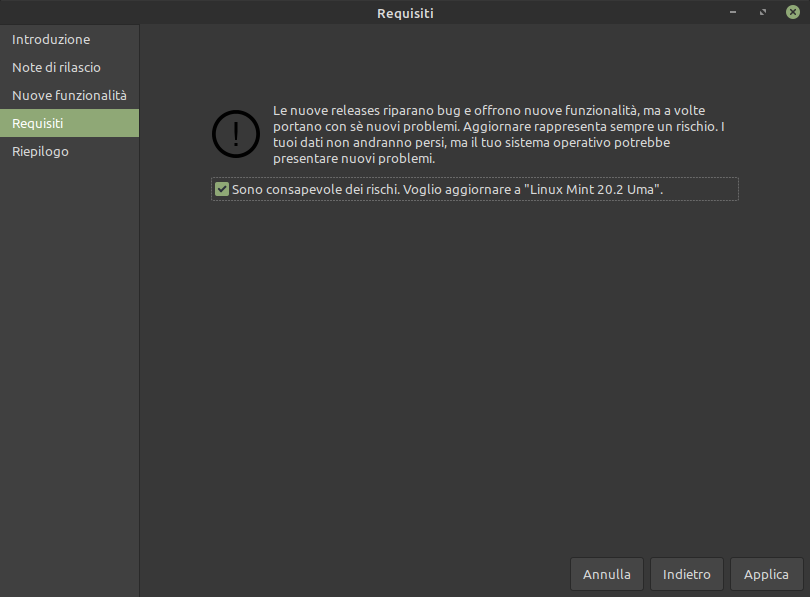
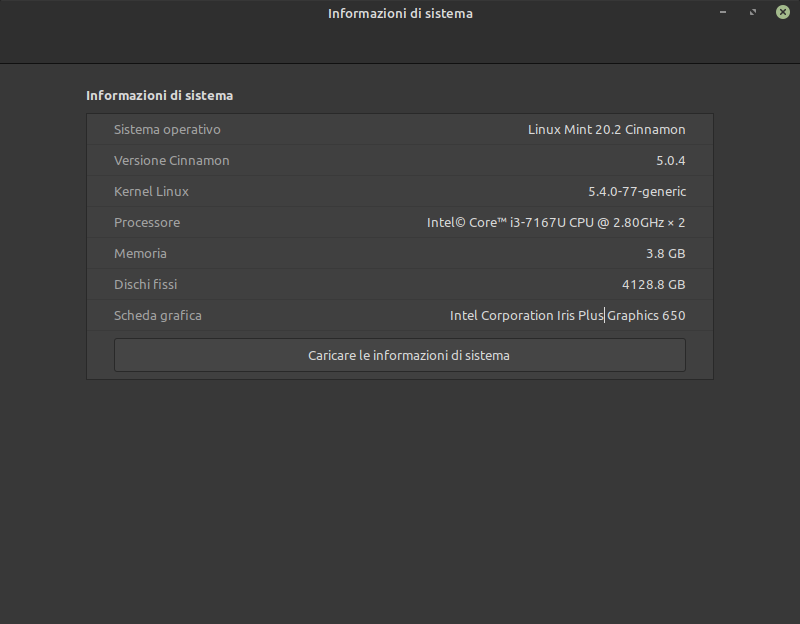
La procedura di aggiornamento a Linux Mint 20.2 è simile a quella già adottata per l'aggiornamento a Linux Mint 20.1. Dopo aver illustrato, in alcuni passi, l'opportunità di effettuare uno snapshot, cioè un punto di ripristino del sistema, di verificare le note di rilascio per scongiurare di andare in contro a nuovi problemi legati al proprio hardware, alcuni cicli di scaricamento dati e installazione richiedono al massimo 10 minuti per il completamento e per poter riavviare il sistema con la nuova versione.
Si ritroveranno programmi e impostazioni precedenti senza soluzioni di continuità. Solo alcuni file di configurazione vengono sovrascritti. Io ho dovuto reinserire i DNS di Google nelle impostazioni della scheda di rete e ho ritrovato gli archivi software resettati con la necessità di reimpostare quelli locali più vicini senza alcuna altra anomalia.
Perché scegliere Linux Mint e perché no
Una seria recensione di Linux Mint 20.2 deve anzitutto indicarti per quali scenari è da valutare e in quali altri puoi preferire altro. Io non so per cosa possa interessarti eventualmente Linux Mint. Potrebbe essere per te, anche per il computer principale, per provarlo affiancandolo a Windows. Oppure per dare qualche anno in più ad un portatile ormai inadeguato a Windows. O ancora se ti interessa per rimettere in sesto il computer di qualche parente o amico, da risistemare una volta ogni 5 anni, con già tutto o quasi ciò che serve a fine installazione, che si aggiorna da solo e in cui puoi installare anche programmi per fornire assistenza remota se vuoi.
Se non conosci distrowatch, si tratta di un autorevole sito dotato di un super database aggiornatissimo delle possibili variazioni di sistemi operativi basati su kernel Linux. Ed è noto per pubblicare una classifica delle schede delle singole distribuzioni più consultate. Se tiri fuori i dati per anno, scoprirai che la scheda di Linux Mint è stata ininterrottamente la più vista per anni. Strappando il titolo a Ubuntu dalla cui base si distacca per scelte divergenti con le maggiori implicazioni su politiche commerciali della società Canonical che fa capo a Ubuntu.
Di certo tale classifica non rispecchia l'effettivo utilizzo di una distribuzione rispetto ad altra, ma è solo indice dell'interesse e curiosità che genera.
In un computer con almeno 4 GB, nel passare da una edizione aggiornata di Windows a Linux Mint, sembra di liberare il computer da tanta zavorra!
Linux Mint è un progetto aggiornato, affidabile e in ottima salute. Spesso considerato l'approccio più conveniente da Windows a Linux anche su stampa ed editoria internazionale. E gli aggiornamenti, gratuiti come il sistema operativo, sono garantiti per 5 anni dal rilascio. E prima di tale scadenza sarai comunque stato invitato ad aggiornare ad una versione più recente del sistema.
Io credo di essermi mostrato sportivo nel post e nel video recente in cui consiglio 8 tra le mie preferite versioni di Linux adatte a chi vuole lasciare Microsoft e/o Google. E nonostante questa recensione di Linux Mint 20.2 sia naturalmente più estesa di altre, non resterà l'unica recensione di distribuzioni Linux che curerò.
Linux Mint è un esempio di distribuzione pronta all’uso e coniuga una ricca dotazione di software open-source preinstallato, con la disponibilità di driver e programmi di terze parti. Queste garantiscono un utilizzo immediato di schede grafiche e la riproduzione di file multimediali di ogni genere. Sono inoltre integrati i driver proprietari per il supporto nativo di stampanti hp e un programma per effettuare scansioni.
Uno dei maggiori punti di forza di Linux Mint è la sua comunità: molto attiva, generosa. Spesso interpellata e molto ascoltata dai responsabili del progetto, che assecondano richieste di miglioramenti e nuove funzioni.
Le ragioni per scegliere Linux Mint, sono la sua diffusione, la quantità di documentazione presente in rete e la grande disponibilità dei suoi utenti a rispondere a domande e risolvere problemi nell'attivissimo forum, di cui esiste una sezione anche in lingua italiana.
Chi padroneggi l’inglese potrà con certezza trovare soluzione per qualunque esigenza già con una ricerca web.
Linux Mint Cinnamon è il mio sistema operativo da circa 5 anni e mi ha consentito di soddisfare qualunque esigenza per lavoro (sviluppo di applicazioni, siti web, grafica e multimedialità) con il solo ricorso ad applicazioni open-source. Non uso più Windows da anni. E se gli ho dedicato un blog, già aggiornato a Linux Mint 20.2 nei contenuti e poi un canale Youtube dedicato anche a Linux in generale, è perché è ovvio che io lo consideri un progetto affidabile. E sto per pubblicare un libro sulla scoperta, installazione, configurazione e uso di Linux Mint. E di cui non mancherò di informare chi mi segue non appena possibile.
Linux Mint è perfetto per installazioni durature e stabilità. Se vuoi desktop più complesso o hai hardware molto potente e recente, e se vuoi i programmi linux nelle versioni più aggiornate, meno. In questo potresti rinunciare a 5 anni di tempo di aggiornamenti e supporto dopo il rilascio. E optare casomai per distribuzioni come le versioni intermedie di Ubuntu e sue derivate. Dovrai aggiornare il sistema operativo dopo meno di un anno, ma con maggiori possibilità di far funzionare hardware più recente. Queste ultime dispongono infatti di una base kernel più recente e ciò potrebbe consentire di sfruttare meglio i PC performanti e la possibilità di usare i medesimi programmi in versioni più recenti.
Ma se proprio non vorresti rinunciare a Linux Mint anche in questi casi, c'è una soluzione di ripiego.
Linux Mint prevede infatti anche lo scaricamento di una versione "Edge", di ultimo grido. Quella su cui il team sta attualmente lavorando.
Teoricamente meno stabile ed affidabile, questa si appoggia però a versioni di kernel molto più recenti rispetto alle versioni stabili, al passo o quasi con le versioni intermedie di Ubuntu.
E questo potrebbe consentire di far funzionare hardware più recente anche con Linux Mint.
Riepilogo dei riferimenti
"Dario, si vede che sei di parte e privilegi Linux Mint ad altre distribuzioni Linux!" È verissimo e non ne faccio mistero. Non credo di avere obblighi di par condicio peraltro. Linux Mint, non Ubuntu, Kubuntu o altri, è il mio sistema operativo da quando l'ho scoperto. Non c'è classifica sulle varianti Linux per principianti che non metta Mint, in testa o quasi. Ed ho la missione di incoraggiare l'abbandono possibile di Windows per non aver niente a che fare con i colossi dei dati personali. E, anche io, e non sono solo, credo che Linux Mint sia il modo migliore per fare il salto. Senza mica necessariamente fermarsi stabilmente come ho fatto io. Ma di fronte ad un orizzonte di alternative possibili da cui separano solo la curiosità, voglia di scoprire e gusti personali!
Come accennato, una ragione in più per provare Linux Mint, è quella di avere a disposizione un sacco di risorse gratuite, in questo blog e nel canale YouTube per imparare a farci di più.
- La pagina principale del canale YouTube: youtube.com/c/alternativalinux
Trovi i video pubblicati da un anno, suddivisi per playlist o consultabili cronologicamente - la homepage del blog: alternativalinux.it
I contenuti sono ordinati in ordine cronologico ma la Guida a Linux Mint, un percorso di tutorial nel blog e video YouTube, incorporati anche nelle pagine web, alla scoperta, installazione e configurazione di Linux Mint e il Manuale d'uso di Linux Mint meritano un'occhiata.



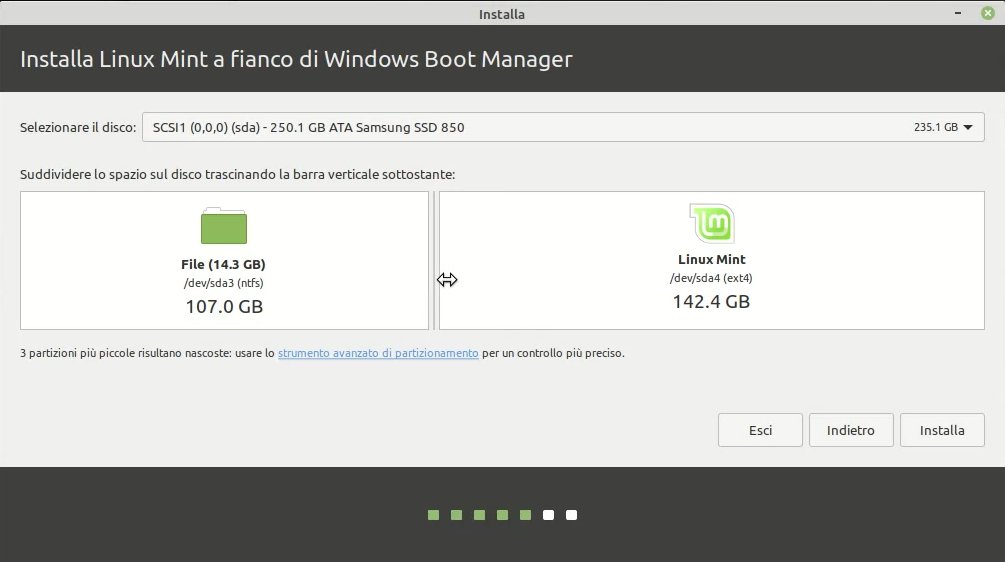
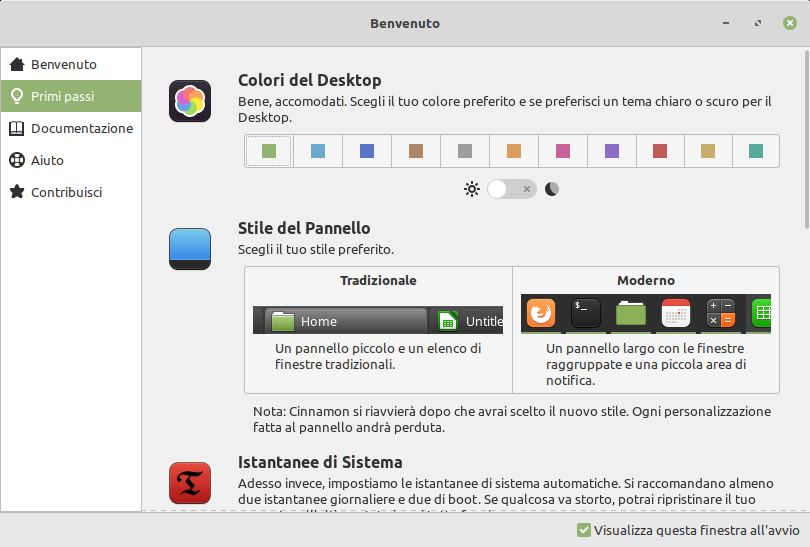
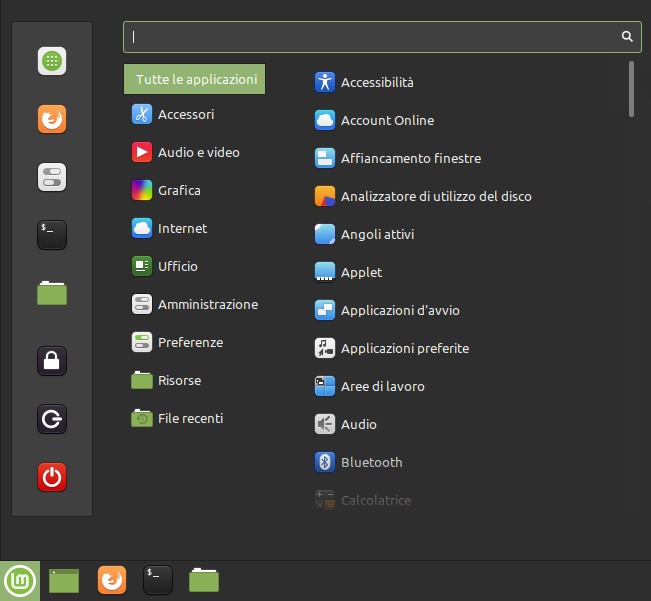
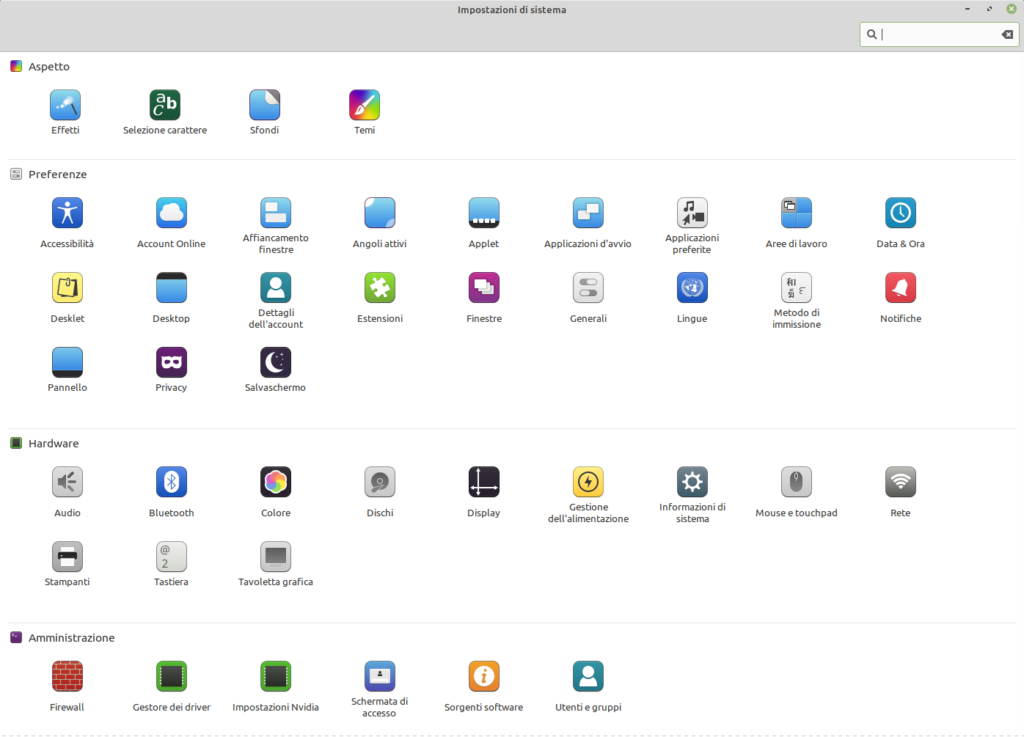
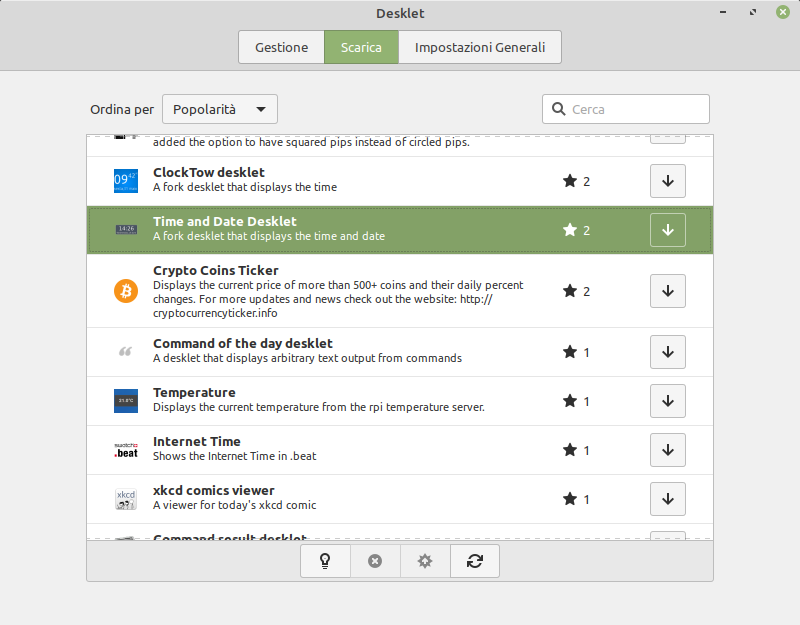
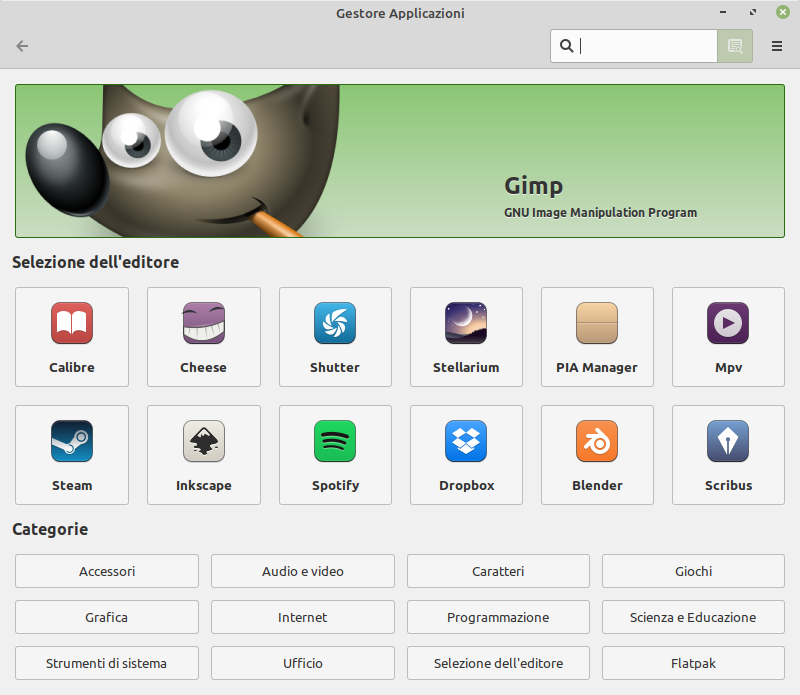

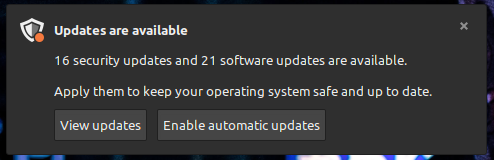

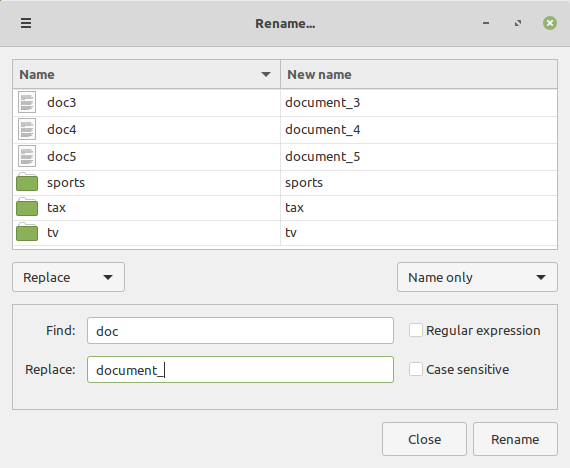
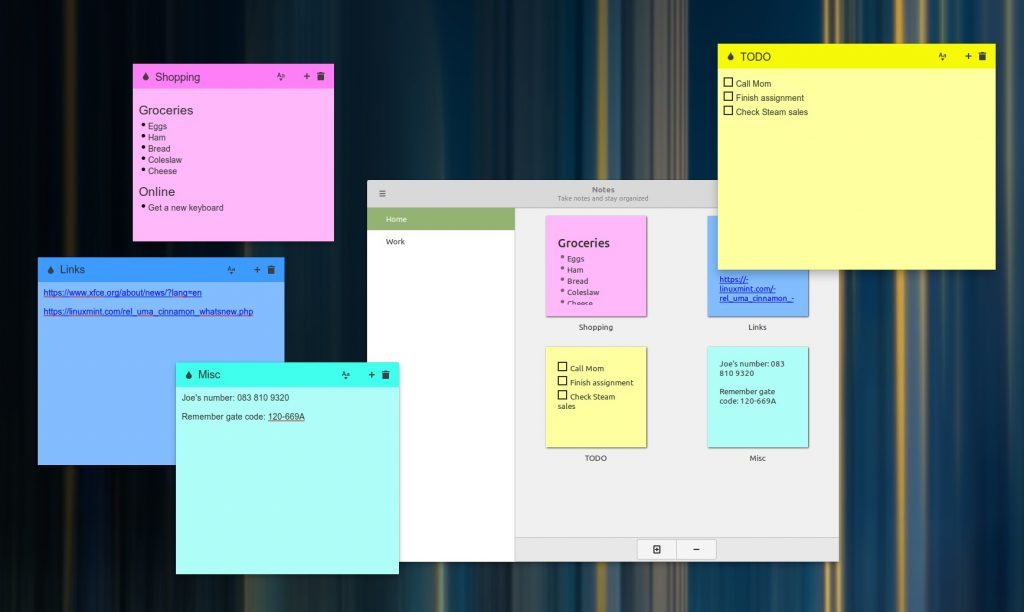
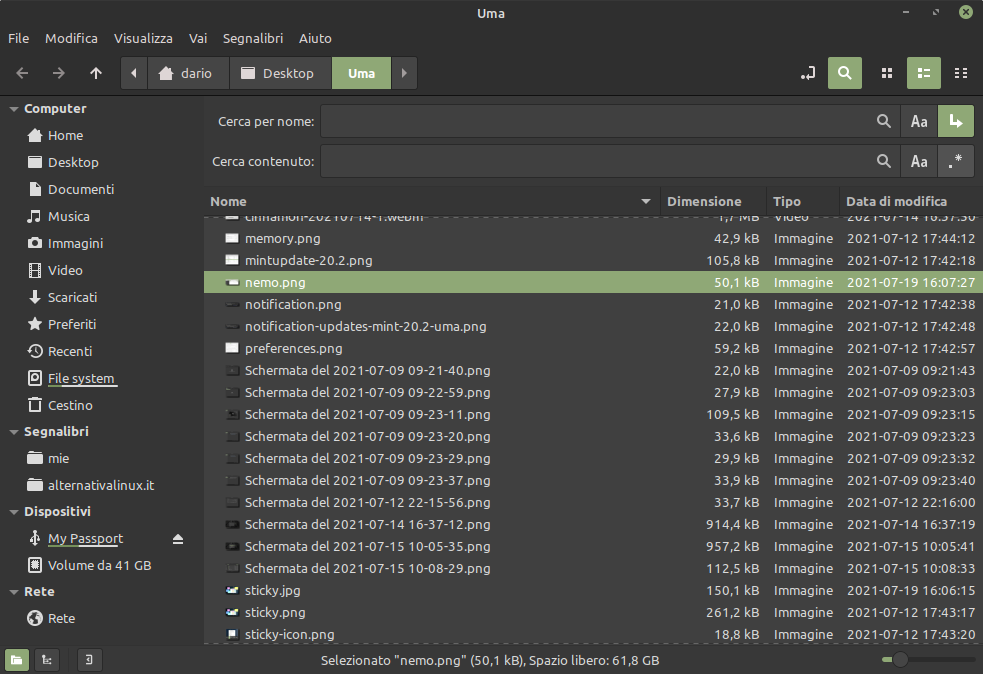

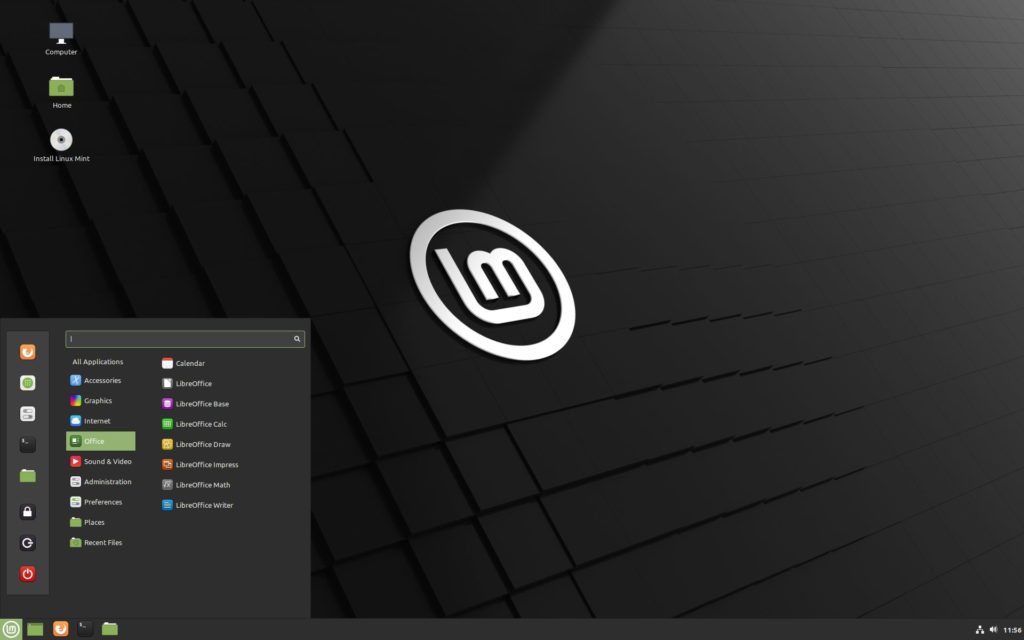

Come sempre recensione impeccabile, io non ho resistito e appena è comparsa l’icona ho aggiornato, veloce e senza intoppi, dopo una vita con windows (da 3.11 con sotto DOS) in avanti continuo a meravigliarmi della stabilità e facilità d’uso di Linux Mint. Grazie per la recensione.
Te si che sai darmi soddisfazione! Come è vero e come condivido! Grazie e a te per la testimonianza
Nella “Linux Mint Installation Guide” ho letto che Mint non supporta il Secure Boot. La cosa mi sembra strana perché Ubuntu (da cui Mint deriva) supporta il Secure Boot.
Fonte PDF scaricabile:
https://linuxmint-installation-guide.readthedocs.io/_/downloads/it/latest/pdf/
Non ho verificato la guida ma hai ragione. Nella guida all’installazione suggerisco di disattivare secure boot ma non è indispensabile proprio perché puoi autorizzare la chiave per il c.d. shim64 che consente l’avvio
Mi sarebbe piaciuto provare Linux ma dopo diverse prove sul mio PC ho rinunciato,
1 non è facile l’installazione i nomi dei dischi non sono quelli classici ma con sigle strane per chi ha usato sempre Windows
2 desideravo usarlo in duoaboot con Win 10 ma con EasyBCD si è bloccato il PC è ho visto i topi verdi per riattivare il tutto
Secondo me fiche i sistemi Linux non superano questi problemi di installazione Linux restera’ solo per una cerchia ristretta.
E’ sbagliato l ‘approccio ad un nuovo sistema operativo, linux per appunto. La prima volta che hai acceso un computer ti sei trovato nelle stesse condizioni di adesso con Linux, non sapevi come window nominava i dischi. Ma ti sei INFORMATO e hai continuato ad imparare con vari mezzi. Che ne diresti di fare uguale anche con Linux ? Per informazione sulla installazione in Dual-boot , se fai il boot da una distro linux , è sufficente seguire i passaggi, e magari scegliere i suggerimenti che ti da la procedura per affiancare linux a windows. Ad ogni modo, ritornando al discorso iniziale , bisogna informarsi prima , di cosa devi conoscere per far si che la installazione sia gradevole. O almeno , io ho fatto cosi.
Non ti arrendere, perderesti un mondo nuovo. Ciao
Grazie Carlo, impeccabile! Non riuscivo ad aggiungere altro. Ciao
Complimenti Dario per la presentazione chiara, dettagliata e obbiettiva.
Consentimi tuttavia di fare due appunti alla tua ottima esposizione.
Il primo, la classifica di Distrowatch.com ha un valore molto relativo e non è per nulla indicativa dell’effettivo utilizzo o gradimento di una distribuzione, in quanto si basa sul numero di visite alle pagine interne al sito stesso di ciascuna distribuzione: il posizionamento di MX Linux al primo posto ed Arch al quindicesimo nella classifica degli ultimi 6 mesi direi che dimostrano l’inaffidabilità della classifica stessa. Ciò non toglie che base utenti di Linux Minted il suo gradimento siano certamente molto ampi.
Il secondo, Linux Mint mette a disposizione la versione Edge che offre il kernel 5.11, certamente non l’ultimissimo disponibile (io stesso sono sul 5.13 in questo momento) ma altrettanto certamente adeguato per sfruttare al meglio hardware anche molto recente.
Ciao Gabriel, ti ringrazio molto per gli apprezzamenti, per la forma e per le tue osservazioni. In effetti non ci sono statistiche sull’utilizzo effettivo ma solo sulla curiosità ed interesse. Onestamente non avevo pensato di segnalare la versione Edge e, almeno nel blog, sono molto contento di aggiungerne la segnalazione!
Ciao Dario, ho provato Mint in live e mi sono convinto a sostituire il mio Kubuntu con Mint.
Ma ho qualche dubbio su quale versione installare.
A questo proposito ho 2 domande da farti:
1) Riguardo le differenze tra le le tre versioni hai detto che la Cinnamon interagisce diversamente con il desktop, come a voler intendere abbia funzioni in più rispetto alle altre versioni, è così? Cosa intendevi esattamente?
2) Hai detto che un hardware basato su Intel e grafica nVidia è avvantaggiato, anche in questo caso chi ha un processore AMD Ryzen con grafica integrata AMD deve aspettarsi prestazioni inferiori?
Le domande sono dovute al fatto che era mia intenzione installare la xfce per avere comunque la massima leggerezza possibile, anche se il mio pc ha una configurazione mini-gaming con 8 GB di RAM ad alta velocità ed un processore quad core 8 threads non ho particolari esigenze estetiche e preferisco leggerezza ed essenzialità, ma non al prezzo di una perdita di funzionalità o efficienza.
Ciao
Ciao. Le differenze sono legate al fatto che ciascun ambiente desktop si porta dietro file manager e spesso utilità come lettori multimediali e altre utilità specifici. Gli ambienti MATE e Xfce quindi presentano alcune piccole differenze e, di conseguenza, le impostazioni di sistema e relativa gestione sono un po’ differenti ma senza perdita di funzionalità, Spesso poi, le novità di Cinnamon, quando possibile, sono “portate” anche nelle altre edizioni. Puoi dare un’occhiata al post sulle edizioni ma con il tuo sistema non ci penserei: Cinnamon.
Con AMD il problema non sono le prestazioni ma casomai la disponibilità di driver. Ma devo dirti che ho rara esperienza di Linux con tali piattaforme. Una ricerca web per modello e Linux Mint 20 o Ubuntu 20.04 LTS dovrebbe chiarirti in anticipo se ci sono attualmente problemi. Ho letto che il supporto per Ryzen sta migliorando.
In ogni caso, puoi consultare h-node o linux-hardware oppure fare una verifica empirica con la Live di qualunque edizione.
Buona fortuna!
Ciao e grazie per il tempo che spendi per gli altri 😉
Uso PC ormai da quasi 40 anni ma sono completamente “out” riguardo linux, comunque ho una idea che mi gira per la testa da qualche mese … è molto specifica, quindi perdonami se ti faccio perdere tempo ma mi sarebbe (credo e spero) molto utile un tuo consiglio:
ho un PC con grafica GeForce GTX 1070 Ti Gaming 8G e processore Ryzen 7 2700X e 64GB di ram … a parte tante altre cose, uso il pc per giocare online ad un gioco Android, di cui ho ben 23 account, quindi 23 sessioni di NOX (emulatore android su pc windows) aperte contemporaneamente, ecco perchè tanta ram
l’idea era provare linux, una versione minimale, e poi un emulatore android fatto per linux … sono quasi certo che ne avrei molti vantaggi in termini di velocità e stabilità nel tempo … e mettere il tutto su un SSD dedicato da usare in dual boot e/o anche cambiando da bios l’HD di avvio in base alle necessità
Hai qualche idea/consiglio ?
Ciao Luigi. Di emulazione non so nulla anche se esistono tante soluzioni Linux / Android. Una distribuzione come PopOS o Mint Xfce (solo per fare due esempi) sono leggere e prevedono driver proprietari NVIDIA. L’unica premura è verificare in anticipo la compatibilità del driver suggerito per la 1070 che non ho ancora provato con Linux. Di certo, per limitare o evitare problemi, dall’UEFI, disattiverei la scheda video integrata nella scheda madre..
Ciao, e grazie per tutto ciò che fai. Ho installato Linux Mint 20.2 provenendo da Linux Mint 17.
Premessa, specifico anche che Samba risulta installato.
Vorrei chiederti aiuto nella risoluzione di questi problemi che ho riscontrato per la prima volta dopo il passaggio:
1)quando tento di accedere a un disco di rete condiviso attaccato al router a questo indirizzo smb://192.168.1.1/discodirete con il file manager NEMO mi riporta questo errore: “IMPOSSIBILE MONTARE LA POSIZIONE. NON È STATO POSSIBILE MONTARE LA CONDIVISIONE WINDOWS. CONNESSIONE INTERROTTA PER UN PROBLEMA SOFTWARE.”
L’icona del disco comunque compare, solo non si riesce ad accedervi. Non è prevista alcuna password di accesso. Infatti da altri pc e altre versioni linux non da problemi.
2) Le cartelle che tento di condividere da Mint 20.2 usando Nemo poi non vengono viste da altri pc con Windows, mentre con Mate e Linux Mint 17 non avevo problemi di condivisione delle cartelle Linux su sistemi Windows. Grazie anticipatamente per ogni consiglio.
Ciao Giovanni ti ringrazio. Non ho affrontato personalmente condivisioni con Windows se non con Mint 19 e onestamente, su due piedi, non saprei. Ho però incollato “IMPOSSIBILE MONTARE LA POSIZIONE” su Google ed i primi risultati sono i [RISOLTO] dai forum di Mint e Ubuntu. Quindi ci trovi sicuramente soluzione!
Buonasera Dario,
sto usando le aree di lavoro, però mi capita spesso di confondermi e non ricordarmi su quale area mi trovo magari dopo aver lasciato la postazione per qualche ora.
Non c’è un modo per visualizzare sul pannello i 4 rettangolini relativi alle aree come su altre distro? Oppure un modo per far apparire un numero sul pannello ad indicare in quale area mi trovo?
Grazie in anticipo.
Ciao Marco. Tra le applet installate ma non attive trovi “Cambio spazio di lavoro” che mostra quadratini proprio sul pannello. Oppure, ci sono scorciatoie di tastiera apposite come CTRL + Alt + 🠕
Perfetto Grazie!!
Ciao Dario, mi trovo in difficoltà con il firewall Gufw, creo una regola per una determinata applicazione, ma ogni volta che la riavvio non so forse cambiano i parametri me la blocca.
La regola precedente rimane attiva ma si creano nuove voci nelle regole e non usa quelle create in precedenza, pertanto devo ricancellare la vecchia regola, riaprire l’applicazione (gira sotto wine), creare la nuova regola e riaprire l’applicazione per renderla effettiva.
Mi chiedevo se esistesse un firewall che seguisse il NOME del programma (tipo Bittorrent), in modo da dare il via libera solo a quel programma per le porte udp e tcp.
Nel caso non fosse possibile, sapresti indicarmi un’altro firewall da provare, anche commerciale se ne esistono?
Ciao Marco. Purtroppo da persona che non incoraggia Wine, non ho esperienza di programmi Windows e firewall di Linux. E non so di altre applicazioni che effettuino un blocco simile a quello di GUFW con regole specifiche per applciazione. Il luogo giusto in cui chiedere e trovare forse risposta è il forum italiano di Linux Mint. Buona fortuna
Da anni utilizzo Linux Cinnamon come S.O. principale, ma la versione 20.02 si è davvero superata: semplice, leggera e completa. Utilissima la presenza di Hypnotic che consente di guardare una miriade di canali in hd. Bye bye windows.
Ormai trovi liste legali con oltre 17000 canali di tutto il mondo, Hypnotix è una vera chicca. E siamo sempre di più ad apprezzare Mint e questo, da utente, mi fa molto piacere!
Sono passato in dual boot a Linux Mint Cinnamon da 5 mesi. Mi piace molto essermi liberato di Microsoft ma gli trovo difetti che per ora non riesco a risolvere:
1-con facebook o twetter si impalla subito (con le freccette non riesco a scorrere le pagine)
2-non funziona la luminosita’
3-non riesco ad aggiornare la versione di Libre Office.
grazie per risposta
Ciao Roberto, i problemi sono differenti ma ti consiglio di chiedere nel forum fornendo il modello esatto del computer, almeno per la luminosità. LibreOffice consiglia di usare la versione installata nella propria distribuzione. Non ho mai cercato di aggiornarlo
Ciao,
sono riuscito a fare l’istallazione da usb, seguendo la tua guida (in realtà non l’ho ancora installato ma in live).
Non sono riuscito a fare:
come si abilita lo zoom della pagina da trackpad?
come si creano caratteri più grandi del desktop e finestre?
Per il resto mi piace, valuto qualche giorno se installarlo…non ho molto spazio residuo sul disco, circa 18 gb…
grazie
Ciao. Nelle impostazioni di sistema troverai, sotto Aspetto Seleziona Carattere con tutte le impostazioni. Sotto Hardware, sempre nelle Impostazioni di Sistema, c’è Mouse e trackpad per intervenire.
buona sera,
vorrei installare Linix Mint su un mio pc.
Vorrei solamente sapere se è possibile continuare ad utilizzare OneDrive di Microsoft, perchè io ho tutti i miei file salvati li sopra.
Grazie per una risposta
Salve Diego, non ho un account Microsoft quindi non quali servizi siano sincronizzati dall’applicazione GNOME Account di Linux Mint con Mircosoft.. Ma per Linux ci sono un paio di soluzioni di sincronizzazione non ufficiali per One Drive: una è https://abraunegg.github.io/. Note sono anche soluzioni commerciali come Insync ed Expandrive. Buona fortuna!
Salve Dario,
sto continuando ad usare Mint e nell’istallarlo su un pc piccolo pc cinese (13″) di Chiwi è andato tutto bene ma non ho trovato il modo per attivare l’audio (neppure delle cuffie – ed anche il wi-fi, ma una chiave wifi esterna funziona). Sul pc funzionava win 10 home che ho eliminato all’istante, e l’audio funzionava. Il pc è fantastico per andare in giro è leggerissimo e, seppur datato, con linux va bene; se hai tempo per consigliarmi per risolvere il problema audio te ne sono grato. Sto seguendo alcuni corsi on line di Morro (Moreno) ma ancora non ho padronanza per avventurarmi in prove distruttive…
Il rapporto di sistema dice: Audio Device -1: Intel driver: snd_hda_intel v: kernel bus ID: 00:e.0 chip ID: 8086:3198 Sound Server: Alsa v: k5.4.0-97-generic
un caro saluto Roberto
Ciao Roberto. Io ho un Chuwi Hi13 con tastiera e stilo da cui tolsi la partizione Windows fin da subito e che con i suoi 2k è ancora egregio per la lettura. Ma ogni volta che ho collegato una Live di Ubuntu o Linux Mint ho incasinato l’avvio e ho dovuto reinstallare la ROM Android 5.1 modificata per avere solo Android nel menu di avvio. Anche io trovavo i medesimi problemi e non ho ulteriormente approfondito quando scoperto che per Chuwi Hi13 non erano stati mai stati rilasciati driver per il chipset proprietario. Penso che anche per l’audio, ci voglia una soluzione USB……
Solo ora vedo che parli di un laptop e che la scheda è vista. Ma sono ignorante su soluzioni e non so consigliarti se non di provare a chiedere nel forum di Mint in italiano.
Questa è la pagina per le richieste di chiarimenti? Non mi è chiaro, comunque scrivo; tutte le informazioni sono molto chiare, ma io mi sono impallata completamente su una questione stupidissima; uso Linux da anni, ho fatto l’aggiornamento da precedente Mint alla versione 20.3 cinnamon; nonostante tutte le indicazioni, da menù su aree di lavoro, con applet per cambio spazio di lavoro, dalle finestre che raggiungo non riesco in nessun modo ad attivare gli schermi virtuali. Nella versione che avevo precedentemente con un semplice click sul pannello potevo attivare tutti gli schermi virtuali che volevo, ma adesso sembra un’impresa sovrumana! Per esempio come diamine si attiva l’applet scambio spazio di lavoro: la trovo, ma è bloccata; oppure dal menù, nella finestra dell’applicazione aree di lavoro, non vedo niente che serva ad attivare gli schermi virtuali!
Ho proprio bisogno di aiuto!
Grazie
CTRL+ALT+ freccia a destra o sinistra per cambiare area di lavoro. Le impostazioni sono su Tastiera > Scorciatoie.
Si può scaricare anche una applet che trovi come workspace grid 2D.
In ogni caso, per richiedere chiarimenti, è meglio il forum di Linux Mint in Italiano, specie perché conosco la risposta al 10% delle domande che mi vengono poste!
Ciao!